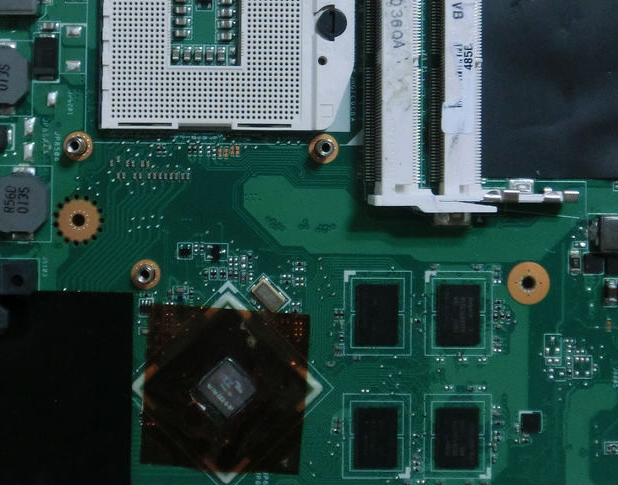Podrobně: oprava video čipu notebooku udělejte si sám od skutečného mistra pro web my.housecope.com.
Tento průvodce se zaměří na zahřívání chipsů doma. Tato operace často pomáhá v případech, kdy se notebook odmítá zapnout nebo má jiné vážné problémy s čipovou sadou nebo grafickou kartou.
Toto opatření slouží k diagnostice poruchy konkrétního čipu. Dočasně umožňuje obnovit funkčnost čipu. K vyřešení problému je většinou potřeba vyměnit samotný čip nebo celou desku.
Problémy s provozem čipové sady (čipová sada je jeden nebo dva velké mikroobvody na základní desce) se projevují nefunkčností různých portů (USB, SATA atd.) a odmítáním notebooku zapnout. Problémy s grafickou kartou jsou obvykle doprovázeny vadami obrazu, chybami po instalaci ovladačů z webu výrobce video čipu a také odmítnutím zapnutí notebooku.
Podobné problémy jsou velmi časté u notebooků s vadnými grafickými kartami. nVidia řady 8stejně jako s čipsety nVidia... To se týká především čipsetu MCP67který se používá u notebooků Acer Aspire 4220, 4520, 5220, 5520, 7220 a 7520.
Jaký má smysl zahřívání? Je to vlastně docela jednoduché. Často je důvodem nefunkčnosti čipů porušení kontaktu mezi čipem a deskou. Při zahřátí čipu na 220-250 stupňů jsou kontakty čipu s podložkou a podložka se základní deskou připájeny. To umožňuje dočasně obnovit funkčnost čipu. „Dočasně“ v tomto případě velmi závisí na konkrétním případě. Mohou to být dny a týdny, nebo měsíce a roky.
Tato příručka je určena pro ty, kterým notebook již nefunguje a obecně nemají co ztratit. Pokud váš notebook funguje, pak je lepší do něj nezasahovat a zavřete tuto příručku.
| Video (kliknutím přehrajete). |
1) Nejsprávnějším způsobem je použití pájecí stanice. Používají se především v servisních střediscích. Tam lze přesně regulovat teplotu a proudění vzduchu. Takto vypadají:
Vzhledem k tomu, že pájecí stanice doma jsou extrémně vzácné, budete muset hledat jiné možnosti.
Užitečná věc, je levná, koupíte ji bez problémů. Třísky je také možné nahřát stavebním fénem. Hlavním problémem je regulace teploty. Proto pro zahřátí čipu musíte hledat vysoušeč vlasů s regulátorem teploty.
3) Ohřev hranolků v klasické troubě. Extrémně nebezpečný způsob. Je lepší tuto metodu vůbec nepoužívat. Nebezpečí je, že ne všechny komponenty na desce dobře zvládají teplo. Existuje také velké riziko přehřátí desky. V tomto případě může dojít nejen k narušení výkonu součástek desky, ale mohou se z ní i triviálně připájet a spadnout. V těchto případech nemají další opravy smysl. Musíte si koupit novou desku.
Tato příručka se bude zabývat zahříváním čipu doma pomocí fénu.
1) Stavba vysoušeče vlasů. Požadavky na něj jsou nízké. Nejdůležitějším požadavkem je možnost plynule nastavit teplotu výstupního vzduchu minimálně na 250 stupňů. Jde o to, že budeme muset nastavit výstupní teplotu vzduchu na úrovni 220-250 stupňů. U vysoušečů vlasů se stupňovým nastavením se často vyskytují 2 hodnoty: 350 a 600 stupňů. Nevyhovují nám. 350 stupňů už je hodně na zahřátí, nemluvě o 600. Fén jsem použil takto:
2) Hliníková fólie. Často se používá při vaření pro pečení v troubě.
3) Termální pasta. Je potřeba zpět sestavit chladicí systém. Opětovné použití starých tepelných rozhraní není povoleno.Pokud byl chladicí systém již odstraněn, je třeba při jeho zpětné instalaci odstranit starou tepelnou pastu a použít novou. O tom, jakou teplovodivou pastu si vzít, se diskutuje zde: Chlazení notebooku. Doporučuji teplovodivé pasty od ThemalTake, Zalman, Noctua, ArcticCooling a dalších jako Titan Nano Grease. KPT-8 je potřeba vzít originál v kovové tubě. Často je falešný.
Použil jsem Titan nano mazivo:
4) Sada šroubováků, ubrousků a rovných paží.
Upozornění: Zahřívání čipu je obtížná a nebezpečná operace. Vaše akce mohou změnit stav notebooku z „trochu nefunguje“ na „nefunguje vůbec“. Navíc další oprava notebooku v servisním středisku po takovém zásahu může být ekonomicky nepraktická. Nadměrné teplo, statická elektřina a další podobné věci mohou notebook zničit. Je také třeba mít na paměti, že ne všechny komponenty dobře snášejí vysoké teplo. Některé z nich mohou dokonce explodovat.
Pokud pochybujete o svých schopnostech, je lepší nezahřívat čip a svěřit tuto operaci servisnímu středisku. Vše, co v budoucnu uděláte, děláte na vlastní nebezpečí a riziko. Autor tohoto návodu nenese žádnou odpovědnost za vaše činy a jejich výsledky.
Než začnete čipy zahřívat, musíte mít jasnou představu o tom, které čipy je třeba zahřát. Pokud máte problém s grafickou kartou, musíte zahřát video čip, pokud s čipovou sadou, pak severní a / nebo jižní most (v případě MCP67 Severní a Jižní most jsou sloučeny do jednoho mikroobvodu). Průvodce opravou notebooku a tato témata fóra vám v této záležitosti pomohou: Laptop a grafická karta se nezapnou.
Když si víceméně představíte, které žetony je potřeba zahřát, pak se můžete ujmout samotného ohřevu. Začíná to rozebráním notebooku. Před rozebráním notebooku nezapomeňte vyjmout baterii a odpojte notebook od napájení. Návod, jak rozebrat váš model notebooku, najdete na první stránce tohoto tématu: Pokyny pro notebooky.
Takto mohou vypadat mikroobvody čipové sady a video čipy:
Na fotografii výše je mikroobvod jižního můstku umístěn vlevo dole, mikroobvod severního můstku je umístěn vpravo nahoře od středu, konektor procesoru je umístěn vlevo od něj.
Například základní deska notebooku Acer Aspire 5520G:
Zde jsou mikroobvody severního a jižního mostu kombinovány v jednom - MCP67... Nachází se ve středu fotografie, těsně nad paticí procesoru.
Grafické karty mohou být vyjímatelné:
Tedy zapájené do základní desky.
Před začátkem zahřívání by bylo hezké postarat se o tepelnou ochranu prvků obklopujících čip. Ostatně ne všechny dobře snášejí zahřívání nad 200 stupňů. Na to potřebujeme fólii.
Upozornění: Manipulace s fólií značně zvyšuje riziko poškození součástí statickou elektřinou. Toto je třeba mít na paměti. Více o antistatické ochraně čtěte zde
Vezmeme kus fólie a vyřízneme do něj otvor podél obrysu:
V případě zahřívání grafických karet ve formě malých desek je můžete jednoduše položit na fólii.
To už je potřeba více, aby byl stůl chráněn před nadměrným zahříváním. Vyhřívaná deska s čipem musí být umístěna přísně vodorovně.
Nyní je potřeba nastavit teplotu na fénu na cca 220-250 stupňů. Volba od 300-350 stupňů a výše není vhodná, protože existuje možnost, že se pájka pod čipem silně roztaví a čip se bude pohybovat pod vlivem proudů vzduchu. V tomto případě se neobejdete bez servisního střediska.
Zahřátí trvá několik minut. Fén by měl být od čipu vzdálen asi 10-15 cm. Takto vypadá tento proces ve videu:
Zde je další video o zahřívání fénem: stáhnout / stáhnout (zahřátí videočipu. Vše je zobrazeno podrobně) stáhnout / stáhnout a stáhnout / stáhnout (zahřátí grafické karty pomocí domácích vysoušečů vlasů)
Po takovém zahřátí pacient (HP Pavilion dv5) ožil a začal pracovat
Po zahřátí notebook složíme a nezapomeneme na výměnu teplovodivé pasty za novou (Výměna teplovodivé pasty v notebooku).
Žádám vás, abyste uvedli všechny otázky týkající se zahřívání čipů v tomto vláknu fóra: Zahřívání grafické karty, čipové sady a dalších čipů. Než položíte otázky, doporučuji vám přečíst si téma.
S úctou, autorem materiálu je Andrey Tonievich. Publikování tohoto materiálu je povoleno pouze s odkazem na zdroj a s uvedením autora
Stalo se vám někdy, že vám přestala fungovat grafická karta? Bůh dej, samozřejmě, aby se to nikdy nestalo, ale přesto! Co dělat například, když slyšíte, že se počítač spouští, ale na monitoru není žádný obraz (černá obrazovka)?
Co v takových případech obvykle děláme: vyměňte známou funkční grafickou kartu (nebo přepněte na integrované video) a ujistěte se, že problémy jsou s grafickým adaptérem. Co ale dělat v tomto případě? Můžeme zajistit opravu grafické karty sami?
Dobrá zpráva je, že ano: Oprava grafické karty vlastními rukama je docela možná! Špatné je, že po takové opravě není zaručeno, že takto obnovená grafická karta bude fungovat po dlouhou dobu. Také samotná oprava může skončit neúspěšně, pokud nedodržíme určitá pravidla. Ale pojďme mluvit o všem v pořádku! 🙂
Máme tedy nefunkční grafickou kartu od Nvidie, model GeForce 9500 GT. Takhle:
Co je za problém? Grafická karta pracovala dlouhou dobu v náročných teplotních podmínkách, což vedlo k jejímu přehřátí. V důsledku toho se stala poměrně typická (v takových případech) věc: „skládka“ čipu BGA grafické karty.
Slova „skládka“ se neděste, nic tam nespadlo 🙂 Tak se říká elektrickému kontaktu pole BGA kuliček s plošným spojem karty, ke kterému dochází v důsledku dlouhodobého přehřívání. Obvykle k tomuto jevu dochází v důsledku přítomnosti malé části studeného pájení, která je vystavena dlouhodobému a silnému zahřívání.
Tím neříkám, že se jedná o 100% sňatek výrobce: cínových kuliček může být v poli poměrně hodně a porušení (či oxidace) kontaktu byť jedné z nich může vést k úplnému (resp. částečná) ztráta výkonu karty. Takže přehřívání, ať už grafické karty nebo centrálního procesoru, je velmi nepříjemná věc. Snažte se tomu vyhnout všemi možnými způsoby!
A v této situaci nemáme jinou možnost, než se pokusit opravit grafickou kartu vlastníma rukama. Nejprve se tedy musíme postarat o to, abychom z karty odstranili všechny plastové zátky, samolepky (samolepky) umístěné na zadní straně karty. Cokoli v oblasti grafického čipu se může roztavit.
Ano ano! Slyšeli jste dobře: roztavit se. Grafickou kartu totiž opravíme zahřátím a vše „nepotřebné“ musí odstranit každý hasič. Jasně, že se snad nic takového nestane, ale stačí si z toho udělat zvyk - bude se to hodit 🙂
Budeme také muset odstranit ventilátor a chladicí systém. Děláme to s čímkoli, co je pro nás pohodlnější. Osobně používám tento šroubovák s výměnnými tryskami:
Odšroubujeme šrouby zajišťující ventilátor, odstraníme kovový kryt a získáme následující obrázek:
Jak vidíte, chladicí systém vyžaduje důkladné čištění a samotný ventilátor potřebuje preventivní údržbu, protože jeho účinnost klesla kvůli vápnu ulpěnému na lopatkách a prachu nacpanému v ložisku.
Dalším krokem je odstranění chladiče GPU. Zdálo by se: co je tady tak těžkého? Ale jak řekl jeden filmový hrdina ve filmu o různých zlých duchech: "Všude je háček!" Zde to spočívá ve skutečnosti, že často (zejména pokud byl čip provozován v náročném teplotním režimu), když je suchý, tepelná pasta pevně slepí krystal a chladič dohromady.
V tomto případě se kategoricky nedoporučuje používat hrdinskou sílu a tahat tuto záležitost na sebe, nebo, jak zkušenost mylně napovídá, něco sebrat! Mohlo by dojít k poškození krystalu! Existuje jednodušší a elegantnější řešení: vezmeme běžný domácí fén a pomalu rozehříváme oblast spojky.
Po chvíli (5-10 sekund) začneme mírně třást chladičem ze strany na stranu, jako na fotografii výše. Umožní nám to termální pasta, změkčující vlivem teploty. Když to trochu zahřejeme, můžeme snadno oddělit náš radiátor od krystalu:
Pokuste se co nejúplně a nejpečlivěji vyčistit jak „základnu“ radiátoru, tak samotný krystal od zbytků staré zaschlé teplovodivé pasty. Zároveň se snažte nepoškrábat kovový povrch radiátoru (snížíte tím jeho koeficient prostupu tepla). Neškrábat, je lepší nahřát zvlášť a setřít starou pastu.
S krystalem je to také co nejopatrnější: pokud nebylo možné odstranit nějakou část pasty (např. moje), je lepší ji nechat. Vše, co je vymazáno - nezapomeňte smazat! V opačném případě se tepelná pasta pod vlivem teploty, jak se říká, „připeče“ a pak bude velmi obtížné ji odstranit, aniž by došlo k poškození (odštípnutí) samotného jádra.
Než začneme opravovat grafickou kartu vlastníma rukama, podívejme se blíže na grafický čip.
Proč jsem zvýraznil některé oblasti na fotografii výše? Vidíte, větší oblast je samotný čip grafické karty a menší oblast je matrice GPU (GPU - grafická procesorová jednotka). Po obvodu krystalu vidíme bílý tmel (směs), který plní několik funkcí: chrání krystal před vniknutím prachu pod něj a fixuje jej k podkladu.
Jaký je zde „trik“ a proč oprava grafické karty vlastníma rukama může skončit neúspěšně, bez ohledu na to, jaké úsilí vynaložíme? Oblast (pole) pájecích kuliček BGA není pouze mezi samotným čipem a textolitem PCB, ale také mezi krystalem a substrátem grafická karta!
Cítíš, kam jdu? Tvrdá realita je, že grafickou kartu můžeme opravit sami (pokud budeme mít ještě štěstí) pouze v případě, že dojde k porušení kontaktů kuliček přímo mezi DPS a substrátem. Pokud k „skládce“ došlo pod krystalem, pak s tím těžko můžeme něco udělat. Ani taková operace jako přebalování (úplná výměna pole kuliček pomocí šablony) v tomto případě nezachrání, protože tento postup se provádí pouze pro „spodní část“ celého čipu, ale ne pro krystal!
Doufám tedy, že jsme se naučili nezbytné minimum teorie? Posouvat se! K opravě grafické karty doma potřebujeme tavidlo a jednorázovou injekční stříkačku. Používám obvyklý GFR (alcohol-canin), který se nazývá „GFR-flux“.
Hmotu sbíráme do injekční stříkačky (asi jedna kostka). Pokud zůstane, bude možné vypustit zpět.
Poznámka: Můžete použít jakýkoli jiný neaktivní (ideálně neutrální) tok. Například "F1" nebo "F3". Originální LTI-120 je také vhodný. I když s LTI není všechno tak jednoduché: nechte to jako poslední možnost 🙂
Opatrně přiložíme špičku jehly k okraji substrátu a nakloníme ji tak, aby tavidlo, které vytlačíme ze stříkačky, bylo pod třískou. Po jejím napumpování případně kartu mírně nakloňte, aby se mezi kuličkami dobře rozprostřela. Ideálně chceme dosáhnout efektu, kdy se tekutina objeví trochu ze všech stran.
Rada: po použití opláchněte stříkačku (stačí několikrát odebrat vodu z kohoutku a vytlačit jehlou). Pokud to neuděláte, kalafuna v jehle vyschne a ucpe ji. Čištění nebo vyhazování bude trvat dlouho.
Nyní si můžeme být jisti, že při zahřátí bude tavidlo plnit svou funkci. Proč jsou potřebné tavidla, co jsou a jak je správně používat, jsme zvážili v samostatném článku, takže se nebudeme opakovat.
Poté můžeme přistoupit přímo k opravě grafické karty vlastníma rukama! K tomu jej umístíme tak, abychom měli volný přístup ke GPU shora i zdola a pomocí pájecí stanice začneme po obvodu ohřívat substrát.
Poznámka: v žádném případě nezahřívejte samotný krystal! Může selhat!
Jak to dělám já, vám raději ukážu ve formátu videa, protože nemůžete jasně ilustrovat pouze fotografiemi.
Pojďme si nyní toto video trochu okomentovat. Když nahříváte grafickou kartu zespodu (pod čipem), snažte se fén držet kolmo k rovině DPS, jinak se mi nepodařilo natočit a zahřát zároveň. Dávejte také pozor, abyste nerozšířili malé součástky karty umístěné na zadní straně (lze je snadno posunout, vzhledem k zahřáté pájce pod nimi).
Ve videu výše jsem neukázal celý postup, jak chápete. Dno se musí dostatečně dlouho (3-5 minut) zahřívat, aby kouř z tavidla, kterého jste si možná všimli, začal poměrně intenzivně stoupat nad desku (to je důkaz, že se deska dobře prohřála). První fází bude „vaření“ a bublání tavidla – to je normální.
Neváhejte také zahřát místo pod samotným krystalem (můžete to udělat přes desku). Hlavní věc: nedržte fén na jednom místě - plynule s ním pohybujte po ploše (abyste vyloučili místa lokálního přehřátí povrchu). Nálevku fénu udržujte ve vzdálenosti 2-3 centimetrů od ošetřovaného povrchu. Průtok vzduchu jsem osobně nastavil na průměrnou hodnotu, teplota, kterou zároveň ukazuje pájecí stanice je 420-450 stupňů Celsia. Druhá hodnota je limit pro můj "Ya Xun 880D".
Teplotní rozptyl je zde dán tím, že jeho samotné čidlo je umístěno přímo v rukojeti horkovzdušné pistole a teplota vzduchu na výstupu z horkovzdušné pistole je již jiná (nižší). Navíc sem můžete přidat nevyhnutelné tepelné ztráty díky schopnosti absorbovat a odvádět teplo samotným ošetřovaným povrchem, teplotou v místnosti, blízkostí fénu k vytápěnému prostoru, sílou proudění vzduchu atd. . Proto pouze empiricky bude možné zvolit přesnou hodnotu provozní teploty (tepelného profilu) pro konkrétní pájecí stanici.
Do jakého stavu byste se měli zahřát? Zde jsou opět nepřímé znaky, podle kterých se můžeme orientovat. Celá procedura trvá přibližně 5-8 minut. Rozložení času je způsobeno výše uvedenými faktory. Záleží také na kvalitě použitého tavidla, typu pájky, ze které je BGA pole vyrobeno na substrátu (olověný nebo bezolovnatý). V procesu silného ohřevu by se tavidlo mělo poměrně slušně odpařovat (kouřit).
Dalším důležitým markerem je vizuální detekce tavení pájky na prvcích umístěných na čipu kolem matrice (obvykle řada malých SMD kondenzátorů). Když na ně pájka „svítí“, je to neklamné znamení, že kuličky substrátu dosáhly svého bodu tání, což je přesně to, co potřebujeme! Pro větší jistotu si můžete vzít do volné ruky pinzetu a pokusit se lehce pohnout čipem samotným: jemně jej zatlačte (doslova o milimetr) do strany a uvidíte, jak se „kolébá“ a vlivem povrchových sil napětí roztavených kuliček zespodu zapadne na místo. Poté lze vytápění bezpečně zastavit!
Poznámka: někteří řemeslníci místo stanice používají běžný vysoušeč vlasů nebo opravují grafickou kartu vlastníma rukama, „pečou“ ji v domácí troubě po zabalení do fólie! Upřímně řečeno, nejsem příznivcem tak radikálních metod „oprav“, i když (pokud se chlapům vše podaří), tak proč ne? 🙂
Během procesu ohřevu můžete sledovat povrchovou teplotu pomocí termočlánku nebo pyrometru (infračervený teploměr). To pomůže v budoucnu lépe se orientovat ve výběru správného termoprofilu.
Poznámka: při chlazení grafické karty (nebo jakéhokoli jiného prvku) nepoužívejte nucené proudění vzduchu - ventilátor atd.Nechte část přirozeně vychladnout, není třeba ji "pasovat". Nepotřebujeme, aby mikroobvod dostal tepelný šok (šok), ne?
Takto opravíte grafickou kartu vlastníma rukama! Zda byli úspěšní nebo ne, to musíme ještě ověřit. K tomu musíme udělat pár povinných věcí. Ze zvyku čistím (kde je to možné) desku od zbytků tavidla. V tomto případě je to kalafuna zbývající po odpaření alkoholové složky. Kalafuna je neutrální (neinteraguje s komponentami desky) a teoreticky ji možná nebude nutné smývat, ale pro pořádek ji důkladně projeďme štětcem a čističem .
Víceméně jsme umyli (kalafuna rozpuštěná), nechali uschnout a na křišťál nanesli čerstvou teplovodivou pastu („KPT“, „AlSil“ nebo „Zalman“ - respektuji):
Nyní celý „konstruktér“ poskládáme zpět (připevníme chladič, našroubujeme chladič, připojíme ke konektoru na desce).
Před instalací karty do systémové jednotky přejdeme (pro jistotu) gumičkou přes kontakty konektoru Pci Express a je to - můžete nainstalovat součástku na základní desku, abyste zkontrolovali, co máme?
Ale ukázalo se, jak vidíme, všechno není ani špatné. Na monitoru je obrázek! Oprava grafické karty svépomocí je možná! Pro úplnou jistotu musíme samozřejmě nainstalovat operační systém (nebyl po ruce), nainstalovat ovladač grafické karty a v ideálním případě spustit nějaký zátěžový test stability, který nám nakonec ukáže, podařilo se nám opravit grafickou kartu sami nebo ne?
Poznámka: Bezplatný a snadno použitelný nástroj "FurMark" může pro tento test velmi dobře fungovat.
Jinak se může stát cokoli: grafická karta vypadá, že funguje, ale ovladač není nainstalován nebo neprošel testem stability. Také, jak jste pochopili, nemůžeme poskytnout žádnou záruku na tento typ "opravy" a nevíme, jak dlouho bude zařízení fungovat? Ale jak se říká, na druhou stranu jsme doma „přepumpovali“ dovednost oprav grafických karet a klient dostal dočasně funkční počítač. Udělali jsme, co jsme mohli, a pak se stane, co se mělo stát!
Jako vždy čekám na vaše komentáře, zpětnou vazbu, konstruktivní kritiku níže pod článkem 🙂
Petrohrad Bolshoy Prospekt Petrogradskaya Storona budova 100 kancelář 305 telefon (812) 922-98-73
Zahřívání grafického adaptéru nebo mostu notebooku je dočasná oprava, ale jsou chvíle, kdy je nutné notebook na chvíli obnovit, aby fungoval. V tomto případě pomáhá zahřívání mikroobvodů.
Seznam prací - Zahřejte čip
Po vystavení teplu na krystal grafické karty ožije a grafická karta funguje, notebook se spustí. Délka práce s takovou opravou je však od jedné hodiny do jednoho měsíce.(A to není nutné říkat, že jsem se zahřál a vše mi roky funguje, to není pravda). Pokud jde o grafické karty pro stolní počítače, zde pomáhá zahřívání, karta bude fungovat mnohem déle, ale pouze v režimu daleko od maxima povoleného pro tento čip. Jde to, ale pokud chcete mapu načíst naplno, čeká vás průšvih.
Cena práce - Ceny jsou uvedeny s ohledem na demontáž a montáž notebooku
Zahřívání čipu na notebooku je oprávněné, pokud:
- Potřebuji přenést data
- Žádné peníze na opravy, náklady na výměnu čipu jsou od 4 000 rublů
Pamatujte, že když se čip zahřeje, je nutné vyčistit chladicí systém a vyměnit termoplast, takže když se grafická karta zahřeje u nás, náklady na čištění jsou zahrnuty v nákladech na zahřátí
Vzhledem k vysoké spotřebě vyžaduje notebook spolehlivý zdroj, který produkuje "kvalitní" watty. To znamená, že univerzální napájecí zdroje nejsou zcela vhodné pro notebook s grafickou kartou "herní" generace. Doporučujeme používat vysoce kvalitní napájecí zdroje. Nelicencovaný blok může výrazně snížit životnost notebooku a zejména grafické karty.
Výkon chladiče
Kupodivu vždy chybí a přehřívání bylo důsledkem špatného chlazení.Majitelům notebooků se proto důrazně doporučuje včas vyměnit termoplast a vyčistit chladicí systém. Nejčastější příčinou selhání je GPU BGA sphering. Existují případy s utěsněným nebo neúspěšným paměťovým mikroobvodem, ale poměrně zřídka.
Prvky se velmi zahřívají, a protože podle fyzikálních zákonů se kov se zvyšující se teplotou roztahuje, četné cykly zahřívání a chlazení vedou pouze k rozpájení kontaktů hlavních mikroobvodů. Rekordmanem v počtu poruch je videočip. Příznaky nefunkčnosti grafického adaptéru jsou viditelné hned - v první řadě jsou to artefakty ve hrách, nepříjemné vícebarevné vlnění nebo dokonce fialové pruhy po celé obrazovce. Může to být ještě horší – signál se na monitoru prostě nezobrazuje. Pokud se tak stane, nemusíte notebook vyhazovat a běžet do obchodu pro nový.
Lví podíl na rozpadu karet má fakt, že krystal praská a přirozeně, podle fyzikálních zákonů, se při zahřívání desky krystaly sbíhají, ale na chvíli. Není možné se stoprocentní zárukou určit, co se stalo, vysypání čipu nebo rozpad krystalu. V případě, že tepelný šok pomohl a pomáhá v každém případě, pokud je krystal prasklý, čip bude fungovat několik dní, maximálně měsíc, a pokud dojde k pájení, pak při správném zahřátí čip bude fungovat mnohem déle. Nezapomeňte, že jakékoli zahřívání výrazně snižuje životnost mikroobvodu, v průměru je navržen na 100 000 hodin provozu. Ohřev sníží zdroj o 5 procent, nesprávný ohřev o 50 procent. Amatérské zahřívání deaktivuje základní desku.
Servisní pracovníci jsou profesionálové, GPU odpájejí a znovu sestaví s novým GPU. Váš starý čip vám bude dán, za takovou práci budete požádáni o 6500 rublů. Na svou práci poskytnou záruku šest měsíců. Zkušenosti ukazují, že taková oprava je nejproduktivnější, grafická karta notebooku, podléhající všem doporučením, bude fungovat dlouho a efektivně.
Vezmeme pájecí nebo konstrukční vysoušeč vlasů, nastavíme teplotu na asi 170 stupňů a pošleme jej do grafického adaptéru. Fén udržujeme v tomto stavu po dobu 9-10 minut, poté jej ochladíme a otestujeme na výkon. Před prací eboksidku odstraníme, pokud existuje, opláchneme ji.
Pozornost!
V blízkosti jsou malé prvky, nemusíte si myslet, že jsou tam jen tak, jedná se o prvky různých obvodů, poškození, která povedou k nefunkčnosti notebooku. Nadměrný teplotní šok může vést k tomu, že dojde k delaminaci, budete vyvedeni charakteristickou bavlnou a vytvořením bubliny v místě ohřevu. V 95% případů bude muset být tělo změněno.
IR - lampa se používá speciálně pro odpájení čipů, umožňuje nastavit požadovanou oblast pracovní plochy a teplotu. Umístěte dva kusy kovu mezi čip a základní desku, protože GPU je těžké, a když vysoká teplota roztaví kuličky BGA, mohou se roztáhnout pod silou gravitace, což povede k úplné nefunkčnosti.
Pozornost!
Plech musí být umístěn tak, aby se nedotýkal BGA pinů a zároveň těsně ležel mezi GPU a deskou. V opačném případě lze kov jednoduše připájet ke kontaktům. Při vystavení čipu fénu není nutné používat destičky, relativně nízká provozní teplota fénu, 170 stupňů, nedovolí, aby se kontakty úplně roztavily. Musíte se však připravit na to, že vlivem vysoké teploty se mohou odpájet a „plavat“ další prvky zařízení – kondenzátory nebo diody.
Někteří řemeslníci, při absenci infračervené lampy, k tomu používají běžnou troubu - takový zvláštní, řemeslný způsob opravy. V tomto případě však existuje velké riziko, že kontakty ostatních prvků zařízení budou rozpájené a z jejich míst budou plavat drobné tranzistory.
Originály doporučují místo trouby a jiných extrémních metod jednoduše více přitlačit kontakty jiným chladicím systémem a pevněji utáhnout upevňovací šrouby. Úspěch lze zaručit pouze tehdy, pokud jste si 100% jisti, že problém je právě v podložkách GPU.
BGA kuličku není nutné znovu pájet, protože se jednoduše vzdálila od PCB a při silném stlačení zapadne na místo a deska bude opět normálně fungovat. To je stejně snadné jako loupání hrušek - stačí položit distanční vložky mezi čip a povrch chladicího systému a poté jej pevně přišroubovat k desce. Tato metoda je relativně bezpečná, protože na desku a čip nevyvíjíte žádný tepelný efekt a jednoduše čip stisknete a zároveň „upgradujete“ chladicí systém.
Rizikem takové operace je, že přílišným zmáčknutím nebo ohnutím desky můžete krystal zničit, v důsledku čehož jednoduše praskne. Proces opravy rozhodně nebude možný.
Jakkoli to může znít smutně, pokud je zařízení mimo provoz, znamená to, že jeho čas již vypršel. Po provedení výše uvedených operací můžete prodloužit životnost čipu pouze po určitou dobu - není známo, co se stane dál. Je však docela možné, aby existovala déle a fungovala stabilně, pokud po opravě budete dodržovat jednoduchá pravidla:
Pravidelně čistěte chladicí systém Stěny skříně notebooku tvoří skutečný termobox, ve kterém bude stoupat teplota komponent bez řádného chlazení, což se negativně projeví i na zdraví základní desky. Za třetí, zapomeňte na výkon „přetaktování“. Moderních karet do notebooků je dnes dost i na hry. Ale "přetaktování" přidáním pár FPS navíc může kartu snadno zničit. Zvýšené napětí na jádře a zvýšené taktovací frekvence způsobují větší zahřívání čipu, v důsledku čehož může dojít k opětovnému utržení kontaktů.
Máte ještě otázky? Kontaktujte nás telefonicky: +7 (812) 922 98 73
Do služeb mi dali starý RoverBook Voyager V551L, ale ne funkční, nebyl tam žádný obrázek. Jednoduchými testy se ukázalo, že samotný buk je živý, ale nezobrazuje obrázek. Samozřejmě neexistovala 100% jistota, ale rozhodl jsem se riskovat (hehe, pouze 1 000 rublů) a objednal si nový video čip, ale ne stejný G86-603-A2, ale vzal jsem to z recenzí na fórech G86 -631-A2. Zdá se být stabilnější, trochu produktivnější, méně se zahřívá. I když jak to myslím, tady je prastarý buk s prastarým železem 🙂
Je téměř v perfektním stavu, žádné praskliny, nástavce jsou VŠECHNY nepoškozené, tělo tlusté a odolné, bluetooth, wifi, 56k modem (olol), kamera a mikrofon, tři USB porty, čtečka karet, dokonce i baterie není opotřebovaný (i když jeden fík s ním je během minuty odříznut). Potěší 15,4 displej, pracovní rozlišení je 1280 × 800, příjemné jemné barvy. Je tu ale podstatná nevýhoda - chlazení přes pátý bod je implementováno, u viduha, severního a jižního mostu je běžné a pasivní. Výsledkem je, že pracovní t vidyahi 70 stupňů. Core2Duo T5500 je chytrý na surfování po netu, ale je velmi horký a jeho teplota se okamžitě mění: bylo jen 80, nyní 65. Xs, je to koncipováno... Přes to všechno se nic nezpomaluje a běží svižně. Škoda jen té 1Gb paměti, tu lištu už někdo vytáhl. Šroub se také nedostal, musel jsem si dát vlastní.
Výměna čipu.
Předtím byl zakoupen halogenový světlomet 150W, dnes je těžké je sehnat, pouze LED. Postavil jsem malou platformu tak, aby na ní základní deska spočívala svými okraji a neležela na samotném reflektoru. Udělal jsem dvě zkušební vody z mrtvé základní desky. Pak to dal z roveru dolů, čip dal na sedačku a do postele se mu prostě nechce. Ukázalo se, že podložku špatně očistil od pájky. Musel jsem projít páječkou.
Potom sedlo a čip otřel acetonem, natřel tenkou vrstvou tavidla RMA-223-UV. Vložil jsem a vycentroval čip, zapnul reflektor a nechal desku pár minut zahřát.
Poté začal čip ohřívat v kruhu 300g pájecím fénem a průměrným průtokem. Během několika minut se hladce posadil.Lehce jsem zatlačil párátkem a ujistil se, že tříska „plave“. Všechno. Vypnul reflektor a nechal ho vychladnout. Dával jsem si záležet, aby čip sedl přesně ze všech stran.
Shromáždil a nainstaloval systém. Vše se zdá být v pořádku.
Nevýhody mého JZD.
- O termoprofilu a regulaci teploty obecně nemůže být řeč, aby si mikruhi ještě jednou neporanil a desku nedeformoval. Bylo by možné alespoň kontrolovat teplotu multimetrem s tepelným čidlem, ale nestihl dorazit, musel jsem to udělat od oka.
- Jaká je kvalita zakoupeného čipu?Prý je nyní téměř nemožné najít originál.
- Zdá se, že tamní tavidlo potřebuje jiné, silnější a bezolovnaté.
py.sy. Dal jsem sedmičku se zapnutou fólií. Sakra to letí. Jen paměť mu nestačí, musí hledat bar. Toto je první zkušenost s výměnou.
Oprava notebooku svépomocí. Vestavěná grafická karta je poškozená.
Stále více lidí dnes používá notebooky. Jsou velmi pohodlné, ale bohužel ne tak spolehlivé jako stolní počítače a chci se podělit o svůj problém, respektive jeho řešení.
V mém starém notebooku (Rover Voyager V554WH) začala obrazovka monitoru periodicky zobrazovat grafické artefakty na monitoru a zamrzat, a pak vždy začala rozdělovat obraz monitoru na 6 stejných částí - to znamená, že na obrazovce bylo 6 malých desktopů. monitor atd., ve všech 6 byl ošklivý 16bitový obraz a pruhy.
Když jsem procházel internet a hledal řešení svého problému, uvědomil jsem si, že můj problém je velmi běžný, zejména mezi vlastníky integrované grafické karty s video čipem nVidia. Tento videočip se používá nejen v notebooku Rover Voyager V554WH, ale také v dalších modelech od různých výrobců. Důvodem poruchy je vysoká teplota notebooku, která není tak vysoká, aby poškodila procesor, ale dost na to, aby poškodila video čip. Jen nenadávejte výrobcům notebooků, to vlastně není jejich chyba, i když jsou za to zodpovědní.
Faktem je, že nVidia vydala špatný video čip, je uzavřený v BGA - pouzdro, které se bojí lineární expanze spojené se změnou teploty, se bojí otřesu. sissy obecně, ale zjistila jsem to příliš pozdě.
Takže hlavním problémem poruchy notebooku v mé situaci je vysoká teplota a mrtvý video čip.
Vestavěná grafická karta by se mohla spálit, její kontakty by mohly prasknout nebo by mohlo dojít ke ztrátě pájení (četl jsem, že je z nějakého důvodu bez olova).
Hledal jsem celý internet při hledání řešení problému, ale narazil jsem pouze na články, ve kterých servisní střediska a opraváři psali, že takovou poruchu NELZE opravit doma, a i když seženete správné vybavení, člověk bez potřebná kvalifikace nebude schopna to opravit.
Jako popisovaná oprava byly uvedeny 3 možnosti:
1) Odpájení starého čipu a pájení nového:
-nový čip lze získat pouze z mrtvého notebooku, nelze jej získat z továrny na objednávku, můžete si s ním koupit pouze základní desku v sestavě, ale to je asi 11 000 rublů. - tj. poloviční cenu notebooku v té době. a vzhledem k tomu, že teď je to dělník Bushny reklama bude stát 5000, tak samozřejmě není důvod to vůbec opravovat.
2) Odpájení starého čipu a zpětné připájení (přebalení):
- to umožňuje, pokud čip funguje (zpravidla je to tak), přepájet podle očekávání všechny kolíky (nohy) čipu; čip obecně nemá tak docela nohy. je to křemíkový čtverec, ve kterém jsou kovové tečky - závěry, s obyčejnou páječkou se nedá nic dělat; svazek malých kuliček pájky je speciálně srolován a umístěn do prohlubní v desce, čip se na něj rovnoměrně položí a nahřeje infračerveným fénem, čip pod ním roztaví kuličky pájky; obvykle se to provádí pomocí speciální šablony (pokud jste to dělali sami, museli jste to napsat na objednávku)
3) Zahřívání čipu infračerveným fénem, aby se pájka pod ním roztavila a obnovila kontakt čipu s deskou - metoda se odhaduje na 50% spolehlivost, protože není zaručeno, že čip bude připájen a kdo koně nepohne, kdyby byl ještě naživu.
Každému je samozřejmě jasné, že doma je to téměř nemožné.
Osobně jsem se snažil předat to servisnímu středisku za peníze (záruka skončila), ale když jsem slyšel cenu 8 000 rublů. a změnil názor.
Šel jsem do opravny elektroniky, zlomili mi 10 000 rublů. A když byli požádáni, aby jednoduše zahřáli čip (metoda 3), rozbili 5000 rublů (a šance, že to bude fungovat, je 50%) s argumentem, že mají zaplacenou demontáž a bez diagnostiky nic neudělají, což je také zaplaceno.
Samozřejmě jsem si uvědomil, že notebook není nákladově efektivní na opravu a na půl roku jsem na něj zapomněl. Jednou jsem si samozřejmě vzpomněl a rozhodl se, že je to stejně v koši, tak proč to nezkusit sebrat sám.
Když jsem to poprvé rozebral, trvalo to 2 dny a pár listů papíru, na který jsem načrtl, kudy které dráty jdou, abych mohl sbírat
Vyndal jsem desku a našel čip, našel jsem ho prostřednictvím přítele, který souhlasil, že ho zahřeje za 500 rublů. čip (v sousedním městě), přinesl desku a ukázal, kde se topí, doma to složil a vše fungovalo 🙂
Notebook fungoval asi měsíc, dokud nezavolali přátelé, aby si s nimi zahráli přes síť. Notebook fungoval celou noc správně a hrál všechny hry, teplota dle programu SpeedFan byla při hraní her na notebooku od 92 do 98 stupňů. Když jsem ráno dorazil domů, notebook opět dával 6 obrazovek na monitoru.
Po opravě už samozřejmě nešlo notebook přehřát, ale jako obvykle jsem doufal v „možná“.
Nešlo to znovu zahřát, protože ten, kdo měl infračervený fén, už zavřel svou firmu na opravu buněk a prodal pájecí stanici.
Pak mě napadlo, možná se čip zahřívá 15 - 30 sekund při teplotě 400 stupňů bezdotykově pomocí fénového nástavce, který zahřívá čip a ne vše kolem.
Samozřejmě mě napadla nová myšlenka – změřit teplotu výkonné páječky. Připojil jsem 65 - wadded páječku přes LATR, abych upravil napětí, a tím i teplotu. Změřil jsem hrot páječky termočlánkem, který je součástí multimetru (testery jsou všude foukané, ale měl jsem jeden, rádiovou elektroniku jsem měl rád s mírou). Teplota byla něco málo přes 400 stupňů.
Bez váhání jsem zploštil kus měděné 8mm trubičky a vyřezal z ní trysku pro páječku, která zakrývala hrot jako kolíček na prádlo, se zaoblenými konci, aby plocha kontaktu s hrotem byla vyšší, respektive přenos tepla.
Na pracovní plochu jsem pilníkem a pilníkem vyřezal čtverec na velikost třísky, hladký, aby tryska na třísku ležela rovně.
Opatrně jej zahříval, nejprve se ho nedotkl, aby se čip zahřál, pak ho minutu nechal na čipu nehybně. V tuto chvíli je lepší se nehýbat, je zde možnost posunu čipsetu. Naštěstí v mém případě je to obtížné, protože je to na malé desce a je zaplaveno kolem okrajů.
Po složení notebook opět fungoval. Rozhodl jsem se udělat něco s chlazením. Na stránkách podpory psali, že nVidia vydala program pro notebooky následujících výrobců, díky kterému chladič vždy fungoval na plnou kapacitu.
Takový program jsem nenašel, ale po vyzkoušení jiných jsem si uvědomil, že otáčky chladiče nejsou programově regulovány, programy chladič neovlivňují (např. na stacionárním počítači jsou regulovány všechny 4 chladiče).
Bez váhání jsem notebook znovu otevřel a začal ručně zkratovat výstupy chladiče. K dispozici jsou 3 kontakty, napájení a zřejmě i ovladač pro nastavení rychlosti. Nepamatuji si, které páry se mi podařilo spálit úpravu chladiče, když jsem se otočil, ale obecně, jděte do toho, nerozbije se. Cooler začal pracovat vždy na plné jídlo.
Mimochodem, chladič stále nezachránil skříň, nedokázal dostatečně uchladit notebook v okamžiku spuštění her, videočip přesto získal teplotu nad 90 stupňů a pomalu odumíral.
Pokud si notebook opravíte, nezatěžujte jej více grafikou her, používejte internet, filmy, ale nehrajte, jinak se zase přehřejete.
Nafotil jsem výběr, nebyl jsem líný to znovu protřídit
Klávesnice se většinou sundává plochým šroubovákem, drží se na západkách po okrajích a stačí je jemně vypáčit a klávesnici vykovat. Pod klávesnicí je několik smyček, které by se měly odpojit a je vhodné načrtnout, jak byly zapojeny, poznamenat si barvy vodičů. Mohou tam být také montážní šrouby, které drží základní desku na místě.
Baterie musí být vyjmuta. Na zadním krytu odšroubujte všechny šrouby, které vidíte, a sejměte kryty.
Dále vyjmeme pevný disk vlevo nahoře a ventilátor. Ventilátor je podepřen 3 šrouby, zbytek drží kovová deska, která je součástí ventilátoru a není třeba ji demontovat. Nezapomeňte vytáhnout vodiče ventilátoru ze svorkovnice a zároveň všechny ostatní svorkovnice, které vidíte. Pouze velmi úhledné. Psal jsem o zkratování svorek ventilátoru ve dvojicích, aby se zapnul na plný výkon, na předchozí fotce je tato svorka vidět 🙂 Je potřeba ji zkratovat v zapnutém stavu na svorce čítače, která je na desce, stačí udělat notebook nepřeexponovat, nepřehřívat, chlazení bez krytu není účinné.
Po odpojení všech svorek a odšroubování všech šroubků (nezapomeňte ji mít i od konce) opatrně vyjměte optickou mechaniku pouhým vytažením (u tohoto notebooku je ve víku pouze 1 šroubek). Sundejte kryt, bude držet na všem, ale myslím, že to zvládnete, jen když to nejde nijak sundat, tak jste si nevšimli všech šroubků (všechny šrouby držící desku a skříň jsou černé, kromě 2 stříbrné na straně baterie).
Tam, kde je mrknutí na fotografii - jedná se o stejný video čip, byl pod stříbrnou kovovou deskou chladiče. Při sejmutí destičky na ní místy najděte gumičky - slouží k tepelnému spojení čipů s chladičem, pro lepší kontakt. Když se probudíte, abyste radiátor znovu nasadili, je lepší stáhnout gumičky a potřít teplovodivou pastou (prodává se v každém obchodě s elektronikou).
V ideálním případě není nutné vrtat trysku páječky, můžete hrot důkladně vyčistit, ale stále je lepší maximalizovat kontaktní plochu a co nejrovnoměrněji, stejně tak vám to umožní držet páječku kolmo k čipu a snižují riziko jeho vypadnutí z čipu a poškození okolních prvků.
Použil jsem teplovodivou pastu KPT-8, našel jsem ji pouze ve stříkačce, ale pokud máte na výběr, kupte ji v kovové tubičce. říkají ve stříkačkách často narazí na padělek, taková pasta nemusí mít dostatečnou tepelnou vodivost.
3) odšroubujte všechny šrouby, které vidíme, jsou černé
4) odpojte všechny smyčky a vodiče
5) vyjměte optickou mechaniku, odstraňte západky a vyjměte pevný disk
6) vypněte ventilátor, odšroubujte 3 šrouby a opatrně jej vyjměte zpod měděného chladiče
7) vyjměte zbývající kabely a sejměte kryt
8) odšroubujte desku chladiče
9) čip zahřejeme co nejpřesněji, aby páječka nebo páječka s tryskou neklouzala
Pokud vyrábíte trysku, což je lepší, ujistěte se, že neodlétá z hrotu páječky. Osobně jsem to dostal ve tvaru U ve formě lahvičky, páječka je shora vsazena bodcem, měděným proužkem ze kterého byl ohnut hrot, po celé délce bodce od tapety jsou strany zahnuté pod úhlem, aby se bodec lépe uchopil. A spodní část je otočena do čtverce - na velikost samotného čipu. Nedělejte větší třísku, abyste neodpájeli řvoucí části, které jsou kolem ní otevřené. Osobně jsem vzal páječku 65 W, za 30-40 minut se zahřála na stabilní teplotu 380-400 rádií s tryskou (k tomu nedělejte trysku dlouhou, čím menší, tím lepší, aby nedošlo ochlaďte páječku na vzduchu)
10) přibližte horkou páječku k čipu a držte ji téměř na dotek, nechte ji trochu zahřát. Poté se dotkněte čipu páječkou a podržte jej asi 60 sekund, nezapomeňte dávat pozor, aby nesklouzl do strany a nepoškodil něco kolem.
11) Nechte desku 5 minut vychladnout a můžete sestavovat v opačném pořadí
Čip namažte tepelnou pastou a znovu nainstalujte desku chladiče, poté vložte a přišroubujte desku do horní části notebooku, nasaďte všechny kabely, opatrně nasaďte spodní kryt bez poškození zbývajících smyček a vše zašroubujte a připojte jako to bylo. Vložte chladič, pevný disk, obývací pokoj, baterii, klávesnici a zapněte.
Odborníci říkají, že zahřátí čipu dává 50% šanci, že čip bude po zahřátí fungovat (jakýkoli čip, pokud funguje). Osobně mi notebook ožil 3x a pokaždé umřel, když jsem na něm znovu spustil hry a přehříval se. A do těchto okamžiků se teplota normálně provozovala bez her při maximální rychlosti chladiče cca 70-80 stupňů při maximálním rozlišení na to.
Poznámka pro ty, jejichž notebook funguje, ale přehřívá se a vypíná
Pokud se váš notebook příliš zahřeje a po chvíli se vypne, můžete mít ucpaný chladič.
Ventilátor v notebooku nefouká na konkrétní čip, ale na kovový chladič, který se zase dotýká (chladí) potřebné čipy. Část chladiče, kam fouká ventilátor, je vývod z notebooku, pokud k němu přiložíte dlaň, ucítíte teplý proud vzduchu. Mnohým se tedy po roce a více provozu zanese chladič natolik, že to vypadá jako vrstva prachu jako plsť a nevyfukuje teplý vzduch z notebooku, což vede k přehřívání a vyřazení systému sledování teploty procesoru. , nebo vypnutí grafické karty a následné zamrznutí a vypnutí celého notebooku ...
Sejměte zadní kryt a jemně jej zbavte prachu.
Prach se často hromadí u těch, kteří rádi provozují notebook ne na stole, ale na břiše, pohovce, posteli. obecně platí, že váš elektronický přítel skrz štěrbiny ve spodní části nasává vzduch z materiálu jako vysavač. Navíc ne vše v notebooku je chlazeno chladičem, na který chladič fouká, na čipech je často zvlněná deska chladiče, která je vháněna gravitací vzduch, který je nasáván štěrbinami ve spodní části, která leží na pohovce postele atd.
| Video (kliknutím přehrajete). |
Pokud jej nepoužíváte na stole, pak se ujistěte, že jsou „dýchací cesty“ vašeho notebooku volné.